您好,登錄后才能下訂單哦!
您好,登錄后才能下訂單哦!
這篇“怎么從零搭建docker私有倉庫”文章的知識點大部分人都不太理解,所以小編給大家總結了以下內容,內容詳細,步驟清晰,具有一定的借鑒價值,希望大家閱讀完這篇文章能有所收獲,下面我們一起來看看這篇“怎么從零搭建docker私有倉庫”文章吧。
實驗環境:
centos7 64位
ubuntu16.04 64位(用于測試私有倉庫)
第一部分: 安裝docker
# 通過yum源安裝docker sudo yum -y install docker # 啟動docker sudo systemctl start docker # 開機自啟 sudo systemctl enable docker
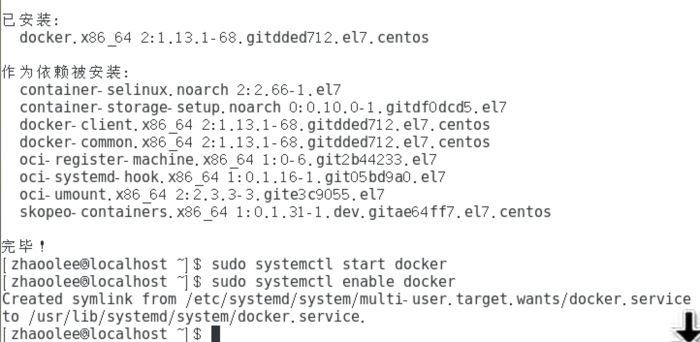
第二部分: 鏡像的操作
查找并下載docker鏡像(以centos為例)
# 查找centos鏡像 docker search centos # 下載centos鏡像 sudo docker pull docker.io/centos:latest
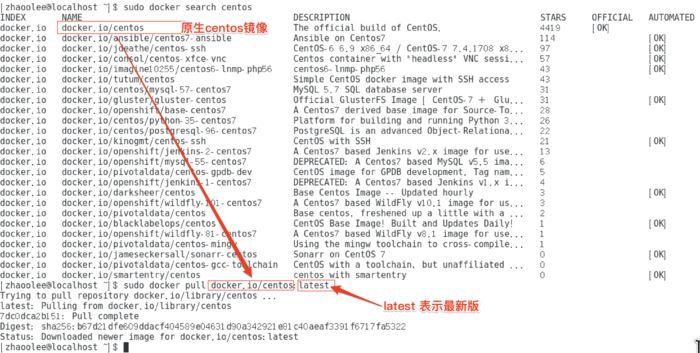
列出鏡像
sudo docker image ls
刪除鏡像
sudo docker image rm 4655e9997674
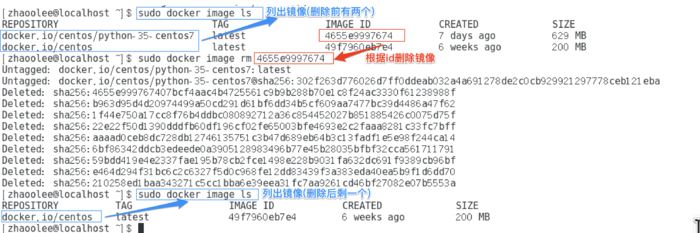
第三部分: 容器的操作
創建容器并進入
sudo docker run -t -i --name zhaoolee-centos docker.io/centos:latest /bin/bash
參數說明: -t分配一個偽終端并綁定到容器的標準輸入,-i 讓容器的標準輸入保持打開
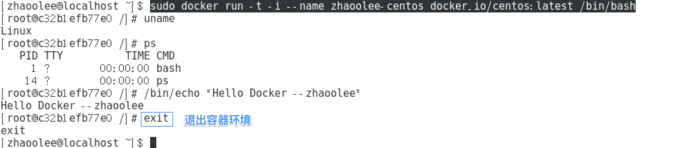
查看所有容器
sudo docker ps -a
啟動容器
sudo docker start zhaoolee-centos
查看當前運行的容器
sudo docker ps
停止容器
sudo docker stop zhaoolee-centos
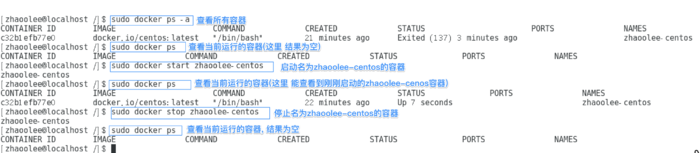
進入容器環境
sudo docker attach zhaoolee-centos

向容器內部發送指令
我們可以在不進入容器環境的情況下, 向容器內部發送指令
sudo docker exec zhaoolee-centos touch 123.txt
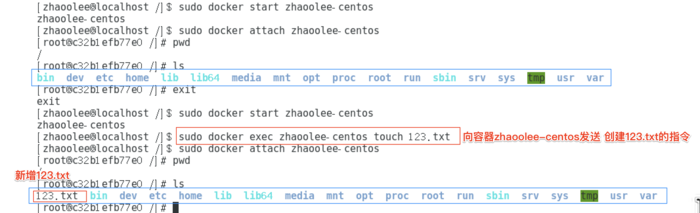
刪除容器
將容器停止后, 可以刪除容器
sudo docker rm zhaoolee-centos

(選學)docker高級命令
交換文件 docker cp
通過docker cp命令, 可以實現容器與外部環境的文件交換
我們在docker容器內部新建一個123.txt文件, 將它拷貝到外部環境, 在外部環境新建一個456.txt拷貝到docker容器內部(如下圖)
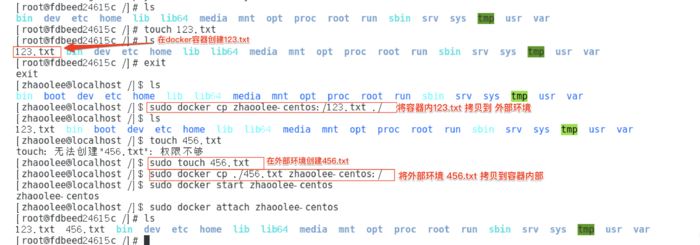
即使容器處于未激活狀態, 也是可以進行文件交換的
將修改后的容器發布為鏡像
# 將修改后的容器發布為鏡像, `-a`表示作者, `-m`表示對本次修改的說明 sudo docker commit -a "zhaoolee" -m "add 123.txt 456.txt" zhaoolee-centos zhaoolee-centos:0.1 # 基于新建的鏡像創建容器 sudo docker run -t -i --name my-centos zhaoolee-centos:0.1 /bin/bash

查看鏡像的信息
# 查看剛剛新建的鏡像信息 sudo docker history zhaoolee-centos:0.1

查看容器內變動日志
sudo docker diff zhaoolee-centos
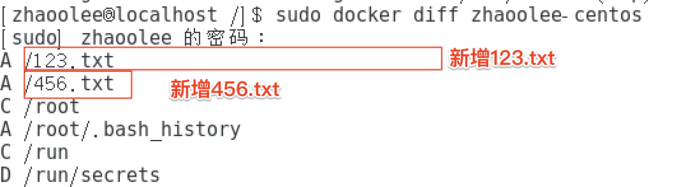
查看鏡像和容器的詳細信息
# 查看鏡像的詳細信息 sudo docker inspect zhaoolee-centos:0.1 # 查看容器的詳細信息 sudo docker inspect zhaoolee-centos
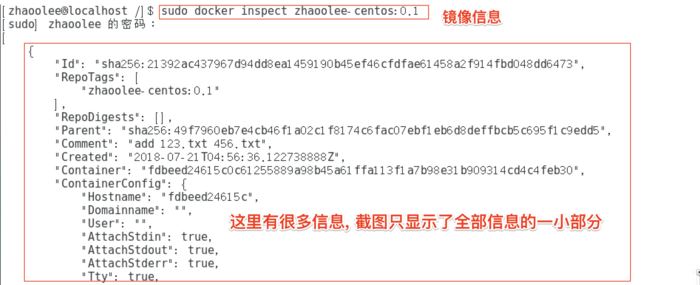
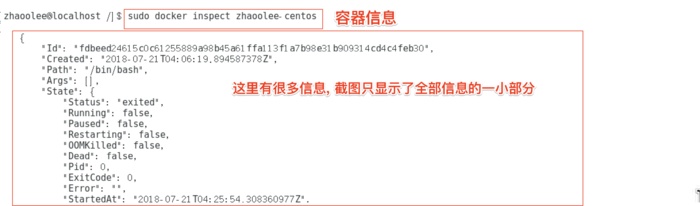
第四部分: 私有倉庫的創建
1. 下載私有倉庫注冊服務器的鏡像
sudo docker pull registry:latest
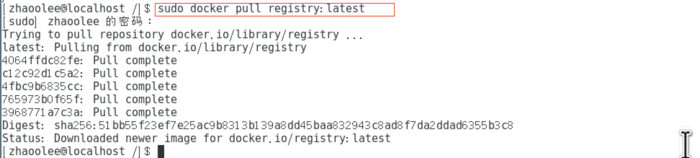
2. 創建一個注冊服務器容器
sudo docker run -d -p 5000:5000 --name server-registry -v /tmp/registry:/tmp/registry docker.io/registry:latest
參數說明 -d容器在后端運行, -p 5000:5000在容器的5000端口運行并映射到外部系統的5000端口, --name server-registry容器命名為server-registry, -v /tmp/registry /tmp/registry把宿主機的目錄/tmp/registry掛載到容器目錄/tmp/registry
3. 為本地鏡像添加標簽,并將其歸入本地倉庫
為本地鏡像添加標簽
sudo docker tag zhaoolee-centos:0.1 localhost:5000/zhaoolee-centos:0.1
將被標記的本地鏡像, push到倉庫
sudo docker push localhost:5000/zhaoolee-centos:0.1

4.測試本地倉庫的的可用性
在虛擬機內網,開啟另一臺ubuntu16.04虛擬機, unbutu16.04嘗試從centos7獲取剛剛創建的鏡像zhaoolee-centos:0.1
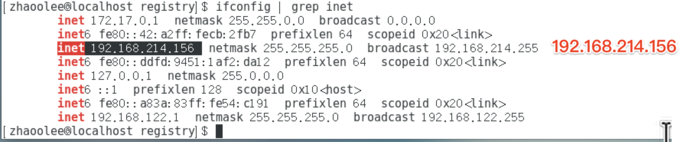
sudo docker pull 192.168.214.156:5000/zhaoolee-centos:0.1
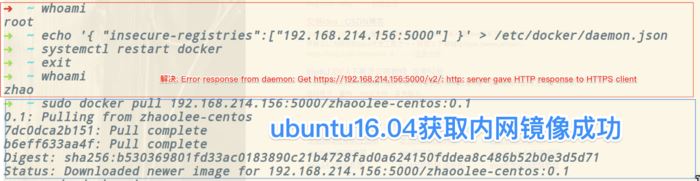
# 解決安裝過程中的問題:解決: error response from daemon: get https://192.168.214.156:5000/v2/: http: server gave http response to https client
echo '{ "insecure-registries":["192.168.214.156:5000"] }' > /etc/docker/daemon.json以上就是關于“怎么從零搭建docker私有倉庫”這篇文章的內容,相信大家都有了一定的了解,希望小編分享的內容對大家有幫助,若想了解更多相關的知識內容,請關注億速云行業資訊頻道。
免責聲明:本站發布的內容(圖片、視頻和文字)以原創、轉載和分享為主,文章觀點不代表本網站立場,如果涉及侵權請聯系站長郵箱:is@yisu.com進行舉報,并提供相關證據,一經查實,將立刻刪除涉嫌侵權內容。